PS人物结合技巧处理攻略
1、点击矩形选框工具,选中眼部,按ctrl+C,点击文件,选择打开。

2、选择打开另一张图片,按ctrl+V粘贴,将不透明度调整为70%。

3、点击工具,选择应用,点击橡皮擦工具,前景色选择白色,涂抹去掉多余部分。

4、点击画笔工具,全景色为黑色,降低不透明度,在蒙版上涂抹,使眼部与背景更加重合。

5、重复以上操作,依次对头顶、嘴唇进行操作,并进行调整。点击图层2,新建一个图层,点击快速选择工具,选择头顶,选择吸取,吸取背景图脸部颜色,点击画笔工具,在头顶涂抹,吸取头发颜色,涂抹头发。

6、选择混合选项,混合模式选择颜色,点击确定、选择、取消选择即可。
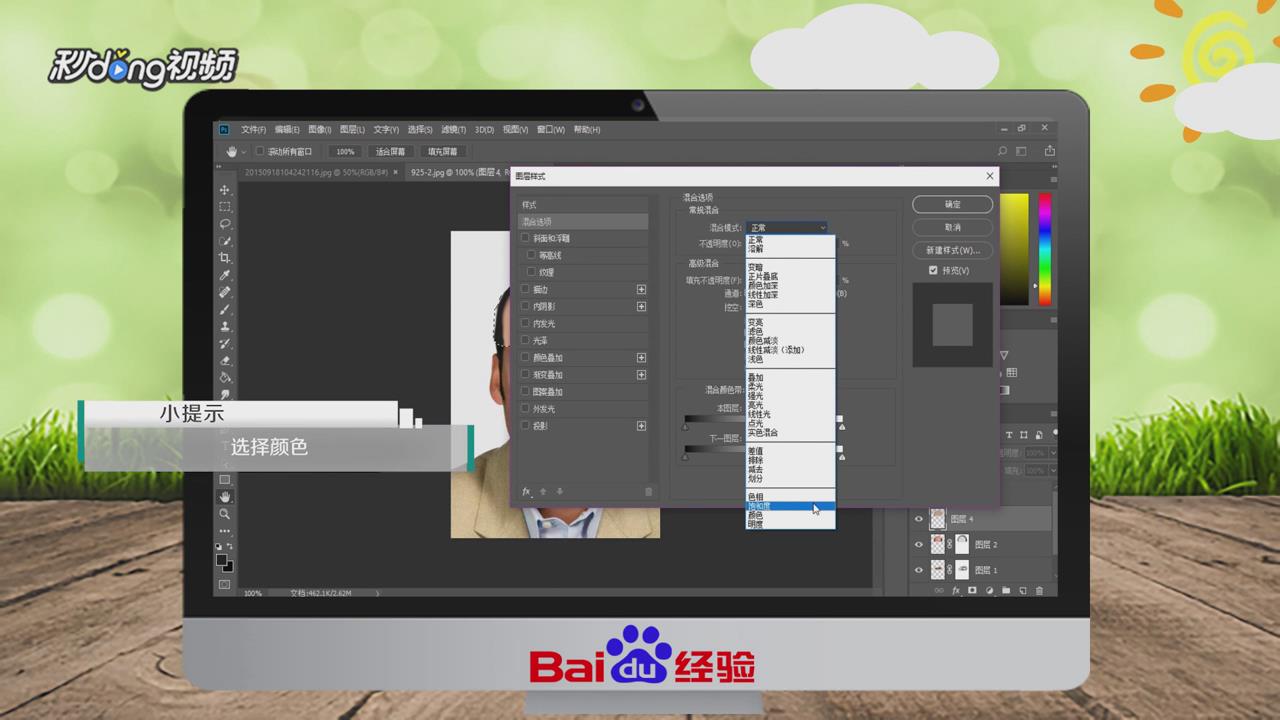
7、总结如下。

声明:本网站引用、摘录或转载内容仅供网站访问者交流或参考,不代表本站立场,如存在版权或非法内容,请联系站长删除,联系邮箱:site.kefu@qq.com。
阅读量:156
阅读量:151
阅读量:28
阅读量:180
阅读量:72